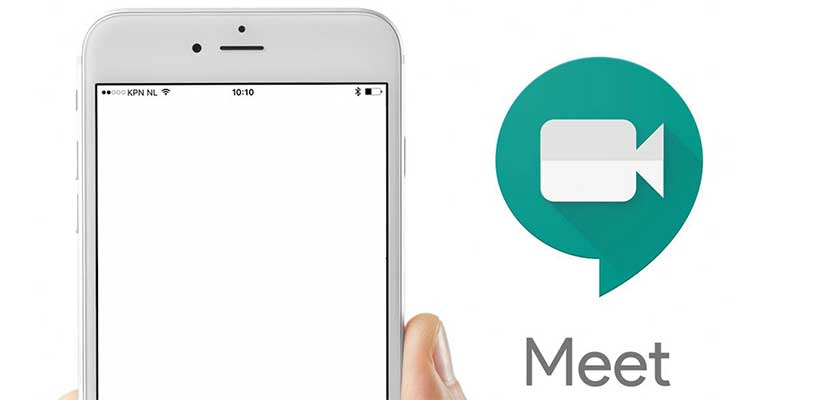Google Meet belakangan ini kerap dijadikan sebagai sarana meeting online oleh para pekerja yang sedang menjalani program WFH ( Work From Home ). Oleh karena itu, pada kesempatan kali ini kami akan menjelaskan beberapa tutorial mengenai aplikasi tersebut, salah satunya adalah cara membuat room di Google Meet.
Untuk membuat ruang meeting di Google Meet bisa dilakukan melalui smartphone. Cara ini kami rasa cukup praktis, pasalnya kita tidak membutuhkan perangkat seperti laptop maupun PC untuk melakukan rapat di Google Meet.
Kemudian perlu diketahui jika tidak semua orang bisa membuat room di Google Meet, nah apa saja sih persyaratan untuk membuat room di Google Meet ? tenang, jawaban lengkapnya telah Gadgetized.net siapkan pada bagian pembahasan.
Sebelum memasukki bagian tersebut, kalian harus tahu apa saja fitur yang tersedia di Google Meet. Selain membuat room, pengguna aplikasi ini juga bisa menikmati fitur presentasi, mengundang peserta meeting dan lain sebagainya.
Cara Membuat Room di Google Meet via Smartphone
Sampai disini mungkin kalian semakin penasaran mengenai bagaimana cara membuat ruang meeting di Google Meet. Baiklah, untuk menjawab semua rasa penasaran kalian, langsung saja kita beralih ke bagian pembahasan dibawah ini.
Cara Membuat Room di Google Meet
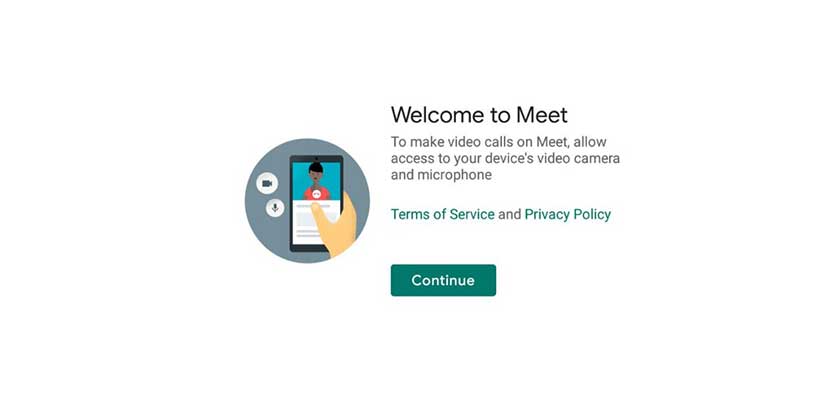
Google Meet menjadi salah satu aplikasi meeting Online terbaik saat ini. Selain itu, aplikasi ini juga menyediakan beberapa fitur yang bisa digunakan, antara lain membuat room atau ruang meeting. Dibawah ini telah kami sajikan tata cara membuat room di Google Meet melalui smartphone :
- Jalankan aplikasi Google Meet di smartphone.
- Tekan Continue pada tampilan utama.
- Setelah itu silahkan Login menggunakan akun G-Suite.
- Kemudian klik New Meeting.
- Salin kode ruangan yang tertera di layar smartphone.
- Selesai.
Cara Mengundang Meeting di Google Meet
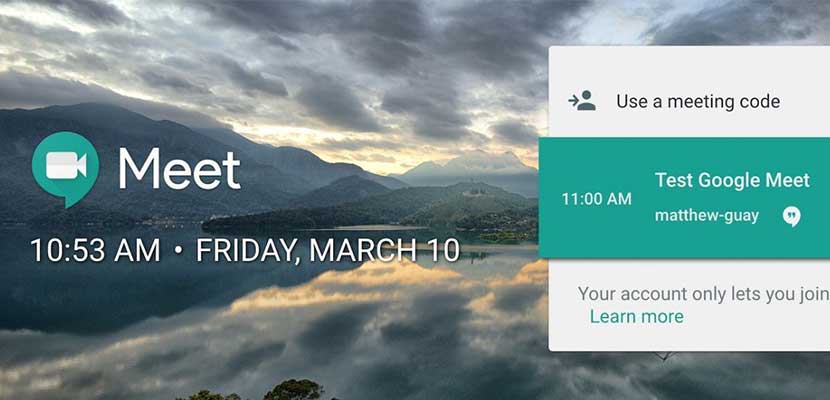
Proses ini hanya bisa dilakukan oleh pembuat room yang biasanya merupakan pemimpin meeting. Bagi pembuat kelas bisa mengundang beberapa siswanya untuk mengikuti rapatnya dengan cara sebagai berikut :
- Masuk ke room Google Meet yang maksud.
- Lalu klik Tambahkan Orang.
- Masukkan nama atau alamat email orang yang akan diundang dan pilih Kirim Undangan.
- Atau dengan cara memasukkan nomor telepon mereka dan tekan Panggil.
- Melalui panggilan kalian bisa mengundang seseorang untuk bergabung ke room Google Meet kalian.
- Selesai.
Cara Mengikuti Meeting di Google Meet
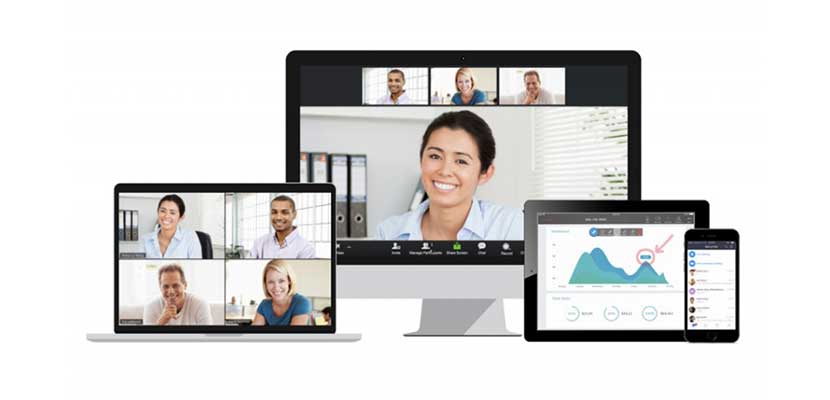
Kemudian bagi siswa atau orang yang menerima undangan room di Google Meet tentu harus tahu bagaimana cara menerima dan mengikuti room tersebut. Nah, untuk itu Gadgetized memberikan tutorial cara mengikuti room di Google Meet dengan mudah :
- Buka aplikasi Google Meet di smartphone.
- Kemudian masukkan kode room yang sudah diterima melalui Undangan.
- Lalu klik Gabung ke Rapat.
- Terakhir silahkan pilih Minta Bergabung.
- Sekarang kalian sudah tergabung di room Google Meet.
Syarat Utama Membuat Room di Google Meet
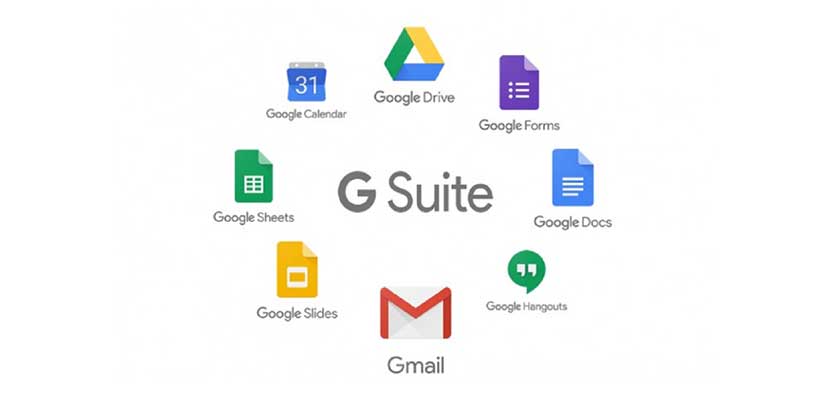
Adapun satu syarat utama yang harus dimiliki oleh pembuat room di fitur Google Meet, yaitu akun G-Suite. G-Suite sendiri merupakan akun khusus yang berfungsi agar kita bisa menggunakan semua fitur di Google Meet. Biasanya akun ini dimiliki oleh kepala perusahaan, kepala sekolah dan kepala instansi lainnya.
KESIMPULAN
Google Meet sendiri masuk ke dalam layanan meeting Online terbaik saat ini. Menariknya lagi, Google Meet bisa dengan mudah dioperasikan melalui ponsel pintar, mulai dari membuat room hingga mengadakan meeting bersama pengguna lain. Bagi kalian yang membutuhkannya, silahkan download dan instal aplikasi Google Meet di Google Play Store maupun App Store.